
最新Win11正式版下载
全自动无人值守安装
常用软件人性化选择
最全驱动安装方案

免激活Win10纯净版下载
全自动无人值守安装
常用软件人性化选择
最全驱动安装方案
时间:2020-06-29 来源:下载之家 访问:次
在使用Win10系统过程中,我们有时候会遇到电脑右下角不断的弹窗提醒,有新闻、广告、游戏、赌博类等,这些广告无用而且烦人,那么应该如何关闭这些弹窗提醒呢?下面,小编就来跟大家分享一下屏蔽电脑右下角弹窗的技巧。
Win10屏蔽电脑右下角弹窗的方法:
方法一:
可以删除注册表的字符串解决这个问题
在开始运行中输入“regedit”打开注册表

在注册表中找到下面:
hkey_local-machinesoftwaremicrosoftwindows ntcurrenversionwinlogon
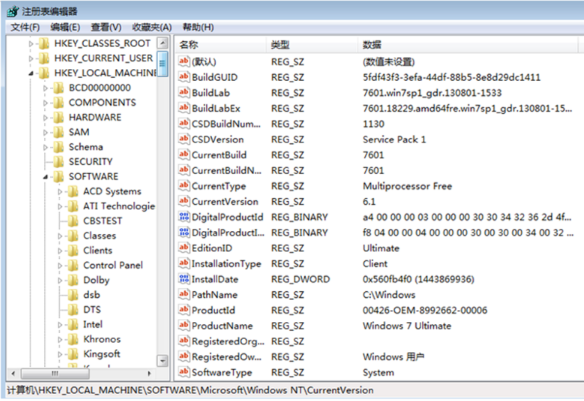
可以全部删除,也可以只留下系统本身自带的字符串。
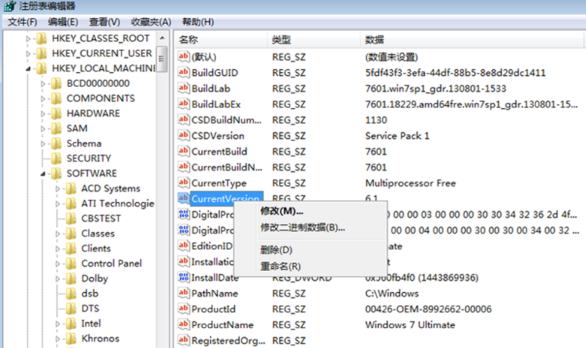
方法二:
每次开机的时候总是会弹出通知消息,同时右下角显示通知数目,这时我们右键点击Windows10屏幕右下角的图标
在弹出菜单中选中“不显示新通知数”一项,这样就不会再弹出通知数目了
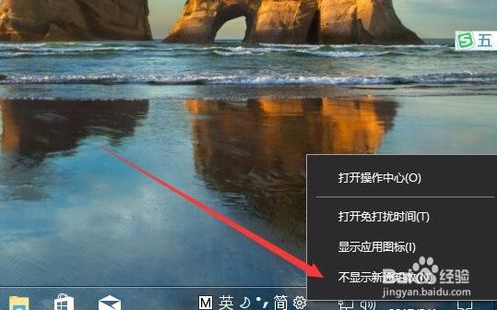
另外我们也可以设置是否要显示通知消息,同样在弹出的右键菜单中选择“打开操作中心”菜单项
然后在打开的菜单页面中选择“所有设置”图标
这时会打开Windows设置窗口,点击上面的“系统”图标
在新打开窗口中点击左侧边栏的“通知和操作”菜单项
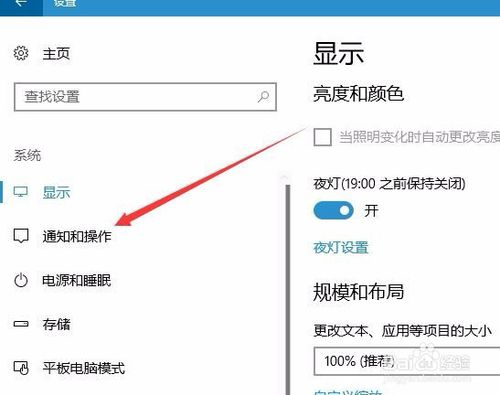
如果想彻底关闭所有通知的话,把右侧窗口中的“获取来自应用和其它发送者的通知”一项的形状设置为“关闭”状态就可以了
如果只是不想接收部分应用的通知,而其它的通知还需要接收的话,可以向下拉动右侧的滚动条,然后在下面的设置中把对应应用的开关关闭就可以
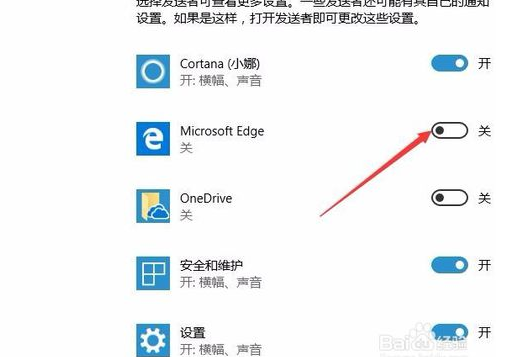
相关文章
Win10 屏蔽屏幕右下角弹窗的方法
2020-06-29blender如何画卡通小太阳?blender画卡通小太阳的技巧
2021-10-21阴阳师攻略2019 骨灰级玩家阴阳师攻略
2020-04-24CCleaner磁盘分析器功能使用教程
2021-11-17Adobe Photoshop制作波浪文字效果的方法
2021-08-24格式工厂设置转换文件的方法
2020-11-24万彩动画大师怎么制作动画?
2020-09-01驱动人生NVIDIA安装失败的解决方法
2021-11-25Visual Studio 2012修改环境变量的方法
2021-06-102345看图王给图片加上气泡文字的技巧
2021-10-26